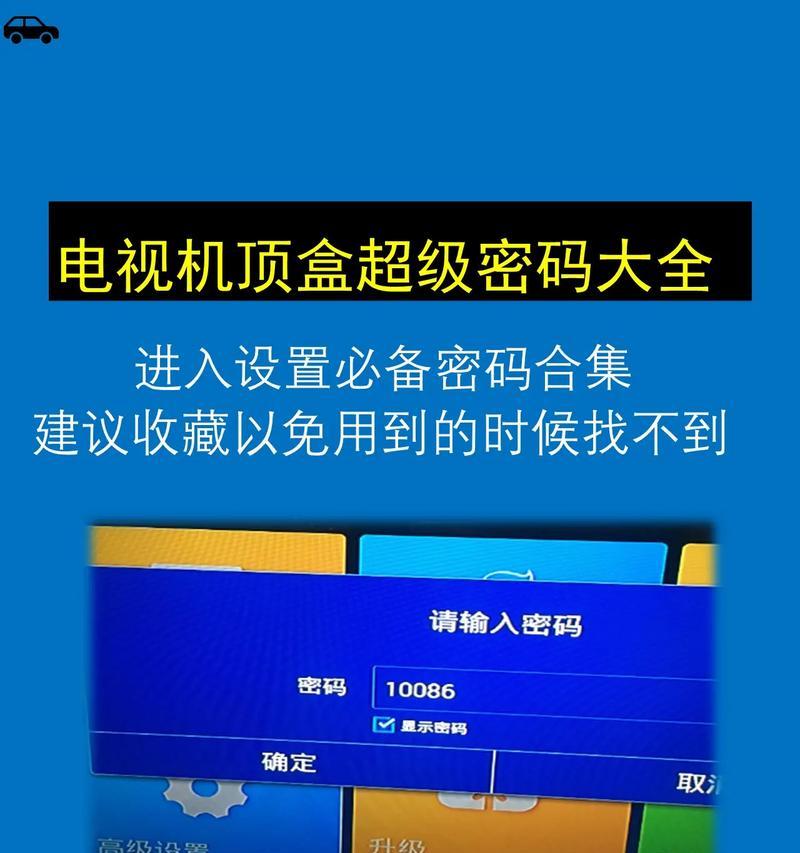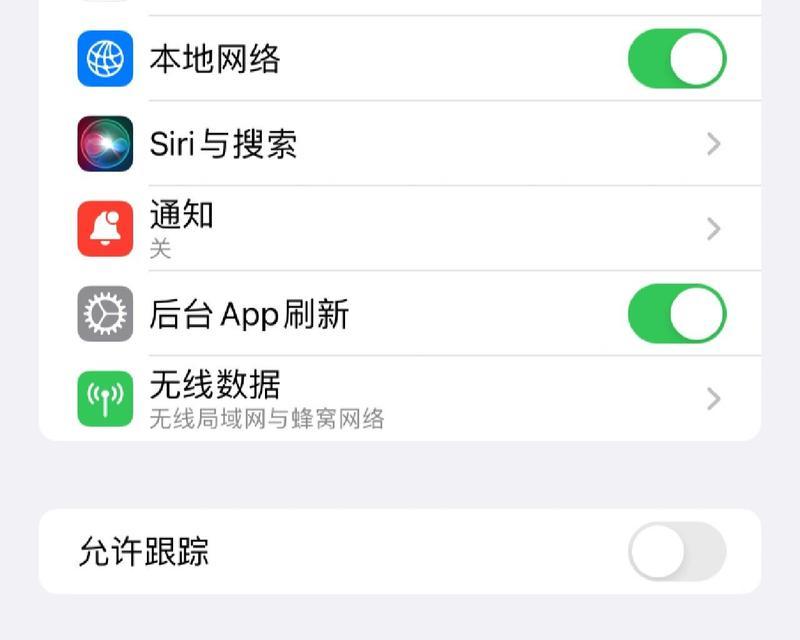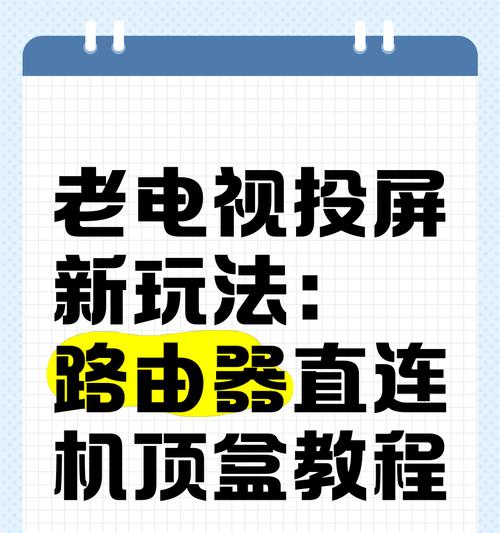随着智能家居设备的普及,电视作为家庭娱乐的中心,其功能也在不断拓展,特别是网络电视机顶盒的使用,给用户带来了便捷的点播和在线视频体验。然而,在机顶盒无法使用时,通过其他设备进行投屏就成为了一个常见的解决方案。本文将为您提供详细的步骤指导,帮助您在遇到网络电视机顶盒无法使用时,如何正确进行投屏操作,并探讨投屏效果是否会被影响。
网络电视机顶盒无法使用时的投屏方法
1.确认设备兼容性
在进行投屏之前,首先需要确认您的智能手机、平板电脑等设备是否支持与电视的无线投屏功能。不同品牌的设备可能有不同的投屏协议,例如Miracast、AppleAirPlay或GoogleCast等。
2.连接至同一Wi-Fi网络
为了保证投屏效果,确保您的手机或平板与电视连接至同一个无线网络。
3.开启电视的无线显示功能
检查电视是否具备无线显示功能,通常在电视的“设置”菜单中找到“网络”或“无线显示”选项并打开。
4.在设备上启用投屏功能
在您的智能设备上找到“设置”->“显示”->“无线显示”或者相应的投屏选项,并启动投屏模式。
5.选择您的电视进行连接
设备搜索到电视信号后,点击选择您的电视,进行配对与连接。
6.开始投屏
一旦连接成功,您的设备屏幕上的内容就会显示在电视屏幕上。
投屏效果受影响吗?
1.网络条件
网络电视机顶盒无法使用时,投屏效果很大部分受到无线网络环境的影响。网络信号强度和稳定性会直接影响投屏的流畅度和清晰度。
2.设备处理能力
设备的处理能力和屏幕分辨率也会影响投屏效果。如果您的智能设备处理速度不足或分辨率较低,则可能影响投屏画面的清晰度和连贯性。
3.路由器性能
无线路由器的性能同样重要,好的路由器可以确保数据传输的高效稳定,否则可能会造成投屏延迟或图像质量下降。
4.投屏协议的兼容性
不同设备支持的投屏协议可能有所不同,如果协议不兼容,可能会导致投屏失败或效果不佳。
常见问题解答
1.投屏时出现延迟怎么办?
尽量确保电视与智能设备位于同一房间内。
关闭不必要的后台应用程序,释放设备资源。
检查路由器设置,确保有优先级较高的QoS设置。
2.投屏时画面不清晰怎么调整?
尝试降低手机或平板的屏幕亮度和对比度设置。
确认网络连接速度符合投屏所需的最低标准。
3.投屏时电视无法检测到设备怎么解决?
重启电视和智能设备。
重新启动无线路由器。
确认设备和电视均支持的投屏协议。
实用技巧
1.定期更新固件
定期检查并更新电视和智能设备的系统固件,以获得最佳的投屏体验。
2.使用有线连接作为备选
如果无线投屏效果不佳,可以考虑使用HDMI线或其他有线方式连接电视和智能设备,以获得更稳定的连接效果。
结语
通过上述步骤和注意事项,您应该能够解决网络电视机顶盒无法使用时的投屏问题,并确保投屏效果尽可能地优化。如果在操作过程中遇到任何问题,可以根据本文提供的常见问题解答进行故障排除,或咨询设备的售后服务。希望您能享受到科技带来的便捷家庭娱乐体验。